AttributeExposer
Cas d'utilisations typiques
- Exposer les attributs inconnus d'un traitement, comme ceux créés par un SchemaMapper.
- Exposer les attributs fme_ normalement masqués et les attributs spécifiques à des formats pour y accéder dans le traitement
- Exposer les attributs dans une conversion dynamique où les attributs source peuvent varier
Comment fonctionne-t-il ?
AttributeExposer rend les attributs non exposés visibles dans FME Workbench afin qu'ils puissent être utilisés ailleurs dans le traitement. Ce Transformer est utile si vous savez que des entités ont un attribut, mais que cet attribut n'est pas affiché comme disponible dans votre traitement. Par exemple :
- Les attributs FME (fme_) et d'autres attributs spécifiques à des formats qui ne sont pas automatiquement exposés dans FME Workbench.
- Des Transformers comme SchemaMapper, qui ajoutent dynamiquement des attributs dans des entités dont FME Workbench n'a pas connaissance.
Vous pouvez saisir les noms des attributs manuellement ou importer des attributs à partir de n'importe quel jeu de données source pris en charge. Les attributs connus (y compris les attributs fme_ et spécifiques au format qui ne sont pas actuellement exposés) peuvent être sélectionnés dans le menu déroulant.
Ce Transformer expose seulement l'attribut dans FME Workbench - il ne garantit pas que des noms d'attributs valides sont exposés. Les entités d'entrée ne sont en aucun cas modifiées.
Une fois que les attributs sont exposés, ils sont accessibles n'importe où dans le traitement.
Valeurs mises en cache et noms d'attributs lisant les données
Si la mise en cache des données est activée, les noms d'attributs valides depuis les entités en amont sont affichés pour la sélection de l'attribut.
Exemples
Dans cet exemple, nous disposons d'un jeu de données sur les parcs et nous voulons modifier les noms des attributs pour qu'ils correspondent à un schéma souhaité. Nous acheminons les entités Parks dans un SchemaMapper qui utilise fichier CSV externe (table de conversion) qui utilise les noms d'attributs pour les remplacer par de nouveaux noms.

L'attribut de mappage créé dans SchemaMapper se chargera de créer les nouveaux attributs avec les valeurs existantes, mais FME Workbench ne sait pas encore que les nouveaux noms d'attributs existent sur ces entités et ne peut dont pas les exposer dans le traitement.
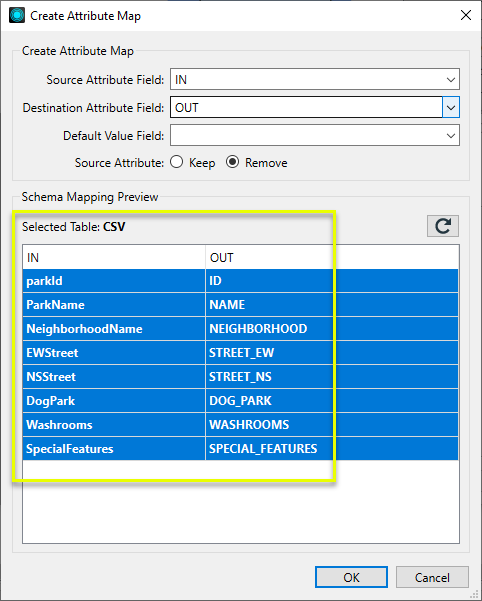
Dans la boîte de dialogue Paramètres d'AttributeExposer, nous ajoutons les noms des attributs que nous voulons exposer pour les utiliser ailleurs dans le traitement. Les noms peuvent être saisis manuellement, sélectionnés dans la liste déroulante si la fonction de mise en cache des entités est activée, ou importés à l'aide du bouton Importer et en lisant les noms dans le même fichier CSV que celui utilisé dans le SchemaMapper.
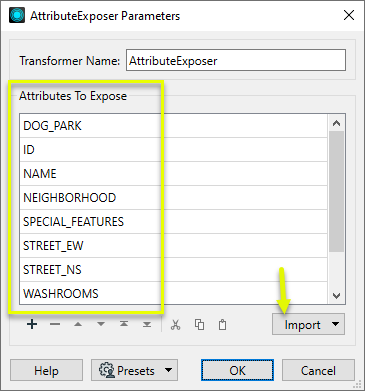
Les entités sont ensuite envoyées dans un AttributeManager où sont supprimés les noms anciens ou non désirés et où les attributs sont réorganisés.
Notes
- Exposez les attributs fme_basename et fme_dataset dans le type de données source du Reader ou dans le Transformer FeatureReader. Ces attributs ne sont pas lus s'ils ne sont pas exposés de cette manière.
Configuration
Ports d'entrée
Entités avec attributs.
Ports de sortie
Entités avec les attributs montrés.
Paramètres
|
Attributs à exposer
|
Entrez les noms d'attributs ou choisissez-les depuis la liste déroulante (qui donne accès aux attributs fme_ et spécifiques à un format). L'ordre dans lequel ils apparaissent dans la liste est l'ordre dans lequel ils apparaîtront dans le port de sortie du Transformer. Importer : utiliser ceci pour importer les noms d'attributs depuis n'importe quel jeu de données supporté. |
Éditer les paramètres des Transformers
À l'aide d'un ensemble d'options de menu, les paramètres du Transformer peuvent être attribués en faisant référence à d'autres éléments de traitement. Des fonctions plus avancées, telles qu'un éditeur avancé et un éditeur arithmétique, sont également disponibles dans certains Transformers. Pour accéder à un menu de ces options, cliquez sur  à côté du paramètre applicable. Pour plus d'informations, voir Options de menus et paramètres de Transformer.
à côté du paramètre applicable. Pour plus d'informations, voir Options de menus et paramètres de Transformer.
Définir les valeurs
Il existe plusieurs façons de définir une valeur à utiliser dans un Transformer. La plus simple est de simplement taper une valeur ou une chaîne de caractères, qui peut inclure des fonctions de différents types comme des références d'attributs, des fonctions mathématiques et de chaînes de caractères, et des paramètres de traitement. Il existe un certain nombre d'outils et de raccourcis qui peuvent aider à construire des valeurs, généralement disponibles dans le menu contextuel déroulant adjacent au champ de valeur.
Utilisation de l'éditeur de texte
L'éditeur de texte fournit un moyen efficace de construire des chaînes de textes (dont les expressions régulières) à partir de données source diverses, telles que des attributs, des paramètres et des constantes, et le résultat est directement utilisé dans le paramètre.
Utilisation de l'éditeur arithmétique
L'éditeur arithmétique fournit un moyen simple de construire des expressions mathématiques à partir de plusieurs données source, telles que des attributs et des fonctions, et le résultat est directement utilisé dans un paramètre.
Valeur conditionnelle
Définit des valeurs selon un ou plusieurs tests.
Fenêtre de définition de conditions
Contenu
Les expressions et chaînes de caractères peuvent inclure des fonctions, caractères, paramètres et plus.
Lors du paramétrage des valeurs - qu'elles soient entrées directement dans un paramètre ou construites en utilisant l'un des éditeurs - les chaînes de caractères et les expressions contenant des fonctions Chaîne de caractères, Math, Date et heure ou Entité FME auront ces fonctions évaluées. Par conséquent, les noms de ces fonctions (sous la forme @<nom_de_fonction>) ne doivent pas être utilisés comme valeurs littérales de chaîne de caractères.
| Ces fonctions manipulent les chaînes de caractères. | |
|
Caractères spéciaux |
Un ensemble de caractères de contrôle est disponible dans l'éditeur de texte. |
| Plusieurs fonctions sont disponibles dans les deux éditeurs. | |
| Fonctions Date/heure | Les fonctions de dates et heures sont disponibles dans l'Editeur texte. |
| Ces opérateur sont disponibles dans l'éditeur arithmétique. | |
| Elles retournent des valeurs spécifiques aux entités. | |
| Les paramètres FME et spécifiques au traitement peuvent être utilisés. | |
| Créer et modifier un paramètre publié | Créer ses propres paramètres éditables. |
Options - Tables
Les Transformers avec des paramètres de style table possèdent des outils additionnels pour remplir et manipuler des valeurs.
|
Réordonner
|
Activé une fois que vous avez cliqué sur un élément de ligne. Les choix comprennent :
|
|
Couper, Copier et Coller
|
Activé une fois que vous avez cliqué sur un élément de ligne. Les choix comprennent :
Copier, copier et coller peuvent être utilisés au sein d'un Transformer ou entre Transfromers. |
|
Filtre
|
Commencez à taper une chaîne de caractères, et la matrice n'affichera que les lignes correspondant à ces caractères. Recherche dans toutes les colonnes. Cela n'affecte que l'affichage des attributs dans le Transformer - cela ne change pas les attributs qui sont sortis. |
|
Importer
|
Le bouton d'import remplit la table avec un jeu de nouveaux attributs lus depuis un jeu de données. L'application spécifique varie selon les Transformers. |
|
Réinitialiser/Rafraîchir
|
Réinitialise la table à son état initial, et peut fournir des options additionnelles pour supprimer des entrées invalides. Le comportement varie d'un Transformer à l'autre. |
Note : Tous les outils ne sont pas disponibles dans tous les Transformers.
Références
|
Comportement |
|
|
Stockage des entités |
Non |
| Dépendances | Aucun |
| Alias | |
| Historique |
FME Community
FME Community est l'endroit où trouver des démos, des tutoriaux, des articles, des FAQ et bien plus encore. Obtenez des réponses à vos questions, apprenez des autres utilisateurs et suggérez, votez et commentez de nouvelles entités.
Voir tous les résultats à propos de ce Transformer sur FME Community.
Les exemples peuvent contenir des informations sous licence Open Government - Vancouver et/ou Open Government - Canada.




